 ケーススタディー
ケーススタディー
「死後の世界」をダウンロードしてフォルダの自動削除を設定しましょう
誰にも見られたくないファイルやフォルダを残して死んでしまったら・・・。
あらかじめ設定した期間にパソコンが起動されなかった時、自動で消去してくれるのが無料のソフトウェア「死後の世界」です。
ここでは、ダウンロードや設定方法をご紹介していきます。
削除処理の実行時に、用意しておいたメッセージを表示する機能もございます。
「死後の世界」は”指定した日数の間、パソコンが起動されなかった”、または”事前に設定しておいた日が過ぎた”という条件を満たしている時に、パソコンを起動すると自動的に指定しておいたファイルやフォルダを削除してくれます。
この機能を活用すれば、自分が死んだ後に見られたくない秘密のデータを、人目に触れることなく削除することができますね。
「死後の世界」のダウンロード・設定方法は以下の通りです。
サイトへアクセスします。
http://www.yukibow.com/
トップページの左側にある項目「Download(ダウンロード)」をクリックします。
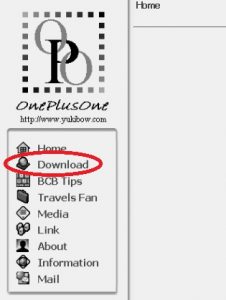
自作ソフトウェアの紹介ページが開いたら、「ユーティリティ」をクリックします。
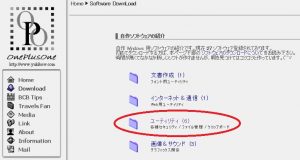
次のページから「死後の世界」のタイトルまたは、アイコンをクリックします。

「死後の世界 公式サポートページ」が開きましたら、
ダウンロード欄にある「will110.exe」アイコンをクリックします。

オンラインソフトウェア流通サイト「vector(ベクター)」のページへ移動したら、
「ダウンロードはこちら」をクリック!
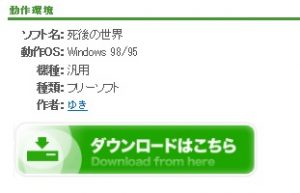
次に表示された画面の「ダウンロードページへ」をクリックします。
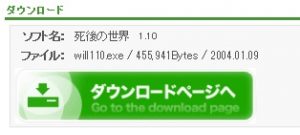
このページまできましたら「このソフトを今すぐダウンロード」を押しましょう。
実行、あるいは保存のいずれかを選択し、パソコン上の保存先を決めたらダウンロード開始です。
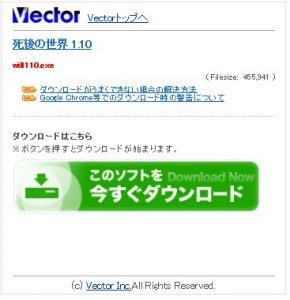
今回は、「実行」を選択してパソコンのデスクトップに保存しました。
ダウンロードされたファイル「will110」はこのように表示されます。
これでダウンロードは無事完了です。

ダウンロードしたソフトを起動してみましょう!
フォルダを開いたら、実行ファイル「will」をクリックしてソフトを起動しましょう。
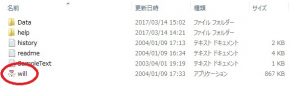
まずはじめに、このソフトを実行するための「ログインID」と「パスワード」を入力して「OK」ボタンを押します。
このソフトはスタートアップに登録して使うことを前提とされていますので、常駐確認では「はい」に設定します。
注)スタートアップとは、パソコンを起動した時、同時にソフトを自動的に起動する機能です。
指定日以降に自動でソフトが起動してくれないと削除処理は実行されませんので、必ず登録しておきましょう。
後で手動設定することも可能です。
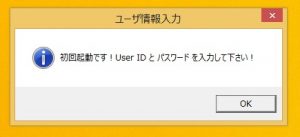
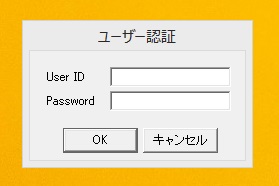

※ユーザーIDやパスワードの文字列は任意で決められます。
これらの認証情報は後から変更することができます。

ログイン情報を入力し終えたら、ソフトを起動してログインします。
ソフトは画面右下のタスクトレイ(▲の中)にございます。
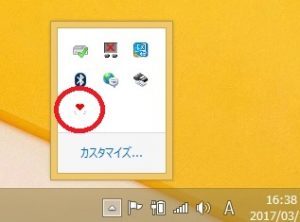
アイコンを右クリックしてログインしましょう。
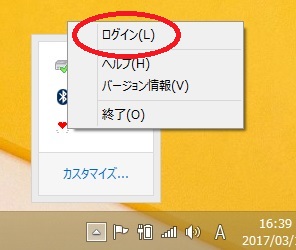
再度、ログイン認証画面が出てきますので、
先ほど決めた「ユーザーID」と「パスワード」を入力してOKボタンを押してログインします。
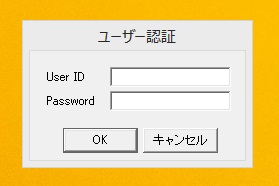
実際にソフトの設定をしてみましょう!
ログインIDとパスワードが認証されたら、設定画面が表示されます。
ここで「削除したいファイル・フォルダ」と「削除を実行する日」を決めます。

では、実際に設定をしてみましょう。
「削除フォルダパス」または「削除ファイルパス」のプルダウンをクリックすると、パソコンに保存されている内容が表示されます。
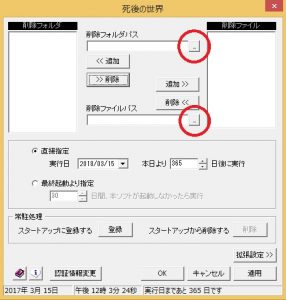
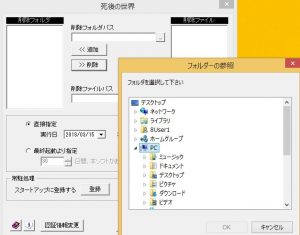
削除したいファイル・フォルダを選択したら、選択内容がそれぞれの場所に表示されますので、その項目ごとに「追加」ボタンを押して削除する内容を決定します。
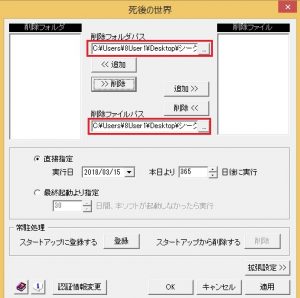
ファイルやフォルダの指定ができたら、左右の枠に追加されます。
今回は「シークレットフォルダ」と「シークレットファイル」をそれぞれ指定してみました。
問題なく選択できたのでフォルダ名、ファイル名が表示されていますね。
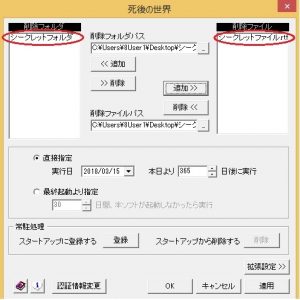
次は、「削除を実行する日」を設定します。
ここでは「年月日」「今日から○日後」、
もしくは「『死後の世界』の最終起動日から ○ 日後」という形式で指定することができます。
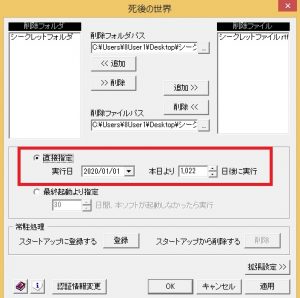
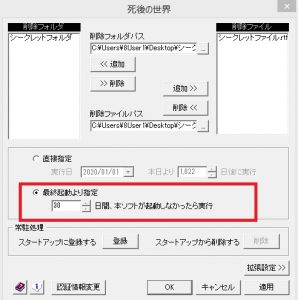
その他オプションの詳細設定を行う場合は、画面右下にある「拡張設定」ボタンを押します。
ここでは、常駐を解除する期間や、処理の実行前に警告を表示させるといった設定をすることができます。
削除の実行時に表示するメッセージの編集やそのオン・オフも設定できます。

ここまでの設定ができましたら、ダイアログ右下の「適用」ボタン、「OK」ボタンを順番に押します。
「死後の世界」設定ダイアログの表示が消えたらソフトの設定は完了です。
これで、パソコンに残した秘密のデータを誰かに見られるかもしれないという心配が解消できますね。

area対応エリアについて
マレリークは関西は大阪府を中心に、京都府、兵庫県、滋賀県、奈良県、和歌山県に対応しています。関東は東京を中心に、千葉県、茨城県、栃木県、埼玉県、神奈川県、群馬県に対応しています。
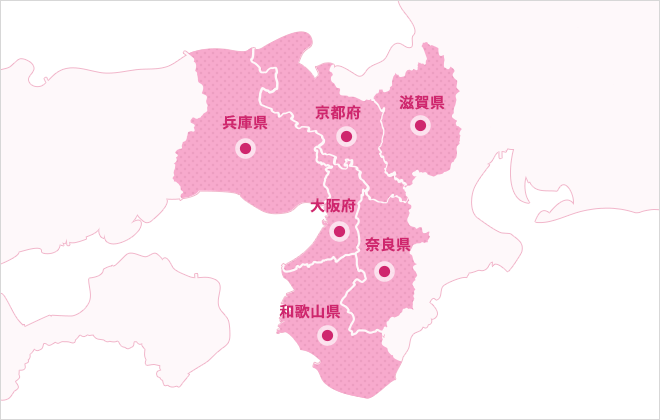
大阪府は緊急対応しています。孤独死や遺品整理、特殊清掃等、緊急のお困りごとにサポートします。遺品整理の価格、対応面は満足度100%アップを目指しています。ご遺族の方のお役に立てますよう遺品整理マレリークは24時間体制でサポートいたします。
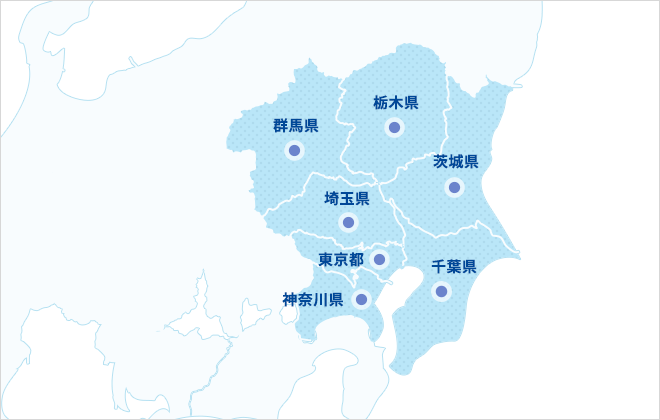
東京都は緊急対応しています。孤独死や遺品整理、特殊清掃等、緊急のお困りごとにサポートします。遺品整理の価格、対応面は満足度100%アップを目指しています。ご遺族の方のお役に立てますよう遺品整理マレリークは24時間体制でサポートいたします。
今すぐなら!
現場担当直通ダイヤルへお電話ください
080-5789-7510

